Bạn có thể đã thấy Instagram Feed – bài viết mới từ những người bạn theo dõi, trong đó hình ảnh được chia thành nhiều phần nhỏ hơn tạo thành một hình vuông khổng lồ. Một số hình ảnh biểu ngữ được chia thành ba ô, trong khi những hình ảnh khác được chia thành 9 ô. Nếu bạn đang muốn làm điều tương tự, bạn đang ở đúng nơi. Hãy cùng tìm hiểu cách chia ảnh thành bố cục lưới trên Instagram trên Android, iPhone và PC mà không cần Photoshop.
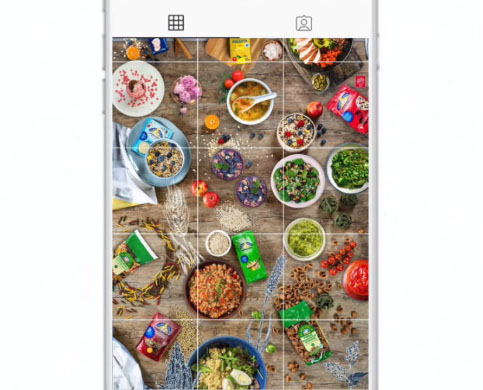
Cách chia ảnh thành các ô nhỏ để đăng lên Instagram
Instagram không cung cấp tính năng gốc để thêm ảnh xếp. Bạn sẽ cần đến sự trợ giúp của các ứng dụng tách ảnh của bên thứ ba để tạo ảnh banner cho Instagram như hình dưới đây. Chúng tôi đã cung cấp hướng dẫn cho sáu ứng dụng, mỗi ứng dụng dành cho Android, iPhone và PC.
Trước khi bắt đầu, vui lòng lưu ý những điểm sau:
- Bạn sẽ được yêu cầu chọn kích thước lưới (X * Y) trong các ứng dụng. Số đầu tiên biểu thị số cột trong khi số thứ hai đề cập đến số hàng trong lưới. Đối với 9 ô, hãy chọn bố cục 3 * 3.
- Bạn có thể chọn phần chính xác của hình ảnh bằng cách phóng to và thu nhỏ hình ảnh.
- Tải hình ảnh lên Instagram theo đúng thứ tự.
Cách cắt ảnh thành các ô nhỏ để đăng lên Instagram trên điện thoại Android và máy tính Windows 11
1. Ứng dụng 9 Square
1. Cài đặt và mở ứng dụng 9Square.
2. Chạm vào biểu tượng Bộ sưu tập và chọn hình ảnh để tách.

3. Chọn bố cục lưới từ các tùy chọn ở trên cùng. Bạn có thể chọn giữa 3 * 1, 3 * 2, 2 * 3 và nhiều loại khác. Sử dụng các tùy chọn xoay và lật ở trên cùng theo nhu cầu.

4. Nhấn vào tùy chọn Cắt . Trên màn hình tiếp theo, hãy nhấn vào ảnh đầu tiên để đăng lên Instagram. Tương tự, nhấn vào các ảnh khác để thêm vào Instagram. Hãy chắc chắn rằng bạn đăng chúng theo thứ tự được đề cập trong hình ảnh. Hoặc nhấn nút Lưu tất cả để tải ảnh đã cắt về điện thoại. Sau đó, bạn có thể thêm thủ công các bức ảnh xếp gạch vào Instagram với phần bên phải của bức ảnh là ảnh đầu tiên, v.v.

2. Giant Square & Grid Maker cho Instagram
1. Cài đặt và mở ứng dụng Giant Square trên điện thoại Android.
Tải xuống Giant Square & Grid Maker
2 . Nhấn vào tùy chọn Grid và chọn ảnh để cắt.

3. Chọn kích thước bố cục lưới từ các tùy chọn có sẵn. Nhấn vào biểu tượng Con mắt ở trên cùng để xem trước lưới ảnh trên Instagram.

4. Khi hoàn tất, hãy nhấn vào biểu tượng dấu kiểm . Nhấn vào các bức ảnh theo thứ tự nhất định để đăng lên Instagram. Bạn cũng có thể tải hình ảnh xuống điện thoại của mình bằng cách sử dụng tùy chọn Lưu hình ảnh .

Sử dụng ứng dụng này, bạn có thể tạo ảnh vuông mà không cần cắt xén và tạo ảnh toàn cảnh.
Cách tách ảnh cho Instagram Feed trên iPhone và iPad
1. Grid Post – Grids Photo Crop
1. Cài đặt và mở ứng dụng trên iPhone.
2. Nhấn vào nút Create Grids, sau đó là Photo Grids . Chọn ảnh và chọn kích thước lưới.

3 . Chạm vào Tiếp theo sau đó tiếp theo một lần nữa trên màn hình hiển thị. Ứng dụng cho phép bạn thêm bộ lọc, văn bản và hình dán vào lưới. Sử dụng chúng nếu cần thiết. Nhấn nút Xong .

4. Lưới đã sẵn sàng. Nhấn vào bức ảnh đầu tiên để xuất bản nó lên Instagram Feed. Quay lại ứng dụng và nhấn lần lượt vào các ảnh khác để đăng chúng lên Instagram.

2. Grids for Instagram
1. Cài đặt Lưới cho ứng dụng Instagram trên iPhone. Khởi chạy ứng dụng.
Tải xuống Grids for Instagram
2. Nhấn vào nút Bộ sưu tập và chọn ảnh để cắt. Chọn kích thước lưới ở trên cùng và nhấn vào mũi tên.

3. Nhấn vào bức ảnh đầu tiên để xuất bản nó trên Instagram. Tương tự, nhấn vào các bức ảnh khác theo thứ tự nhất định và đăng chúng lên Instagram.

Cách tách ảnh cho Instagram Feed trên PC
1. Sử dụng ImageSplitter của Postcron
1. Mở trang web postcron.com/image-splitter trong trình duyệt. Nhấp vào nút Tải lên hình ảnh .

2. Chọn hoặc kéo hình ảnh có dung lượng tối đa 10MB vào ô có sẵn trên màn hình tiếp theo.
3. Chọn số cột và hàng cho lưới từ thanh bên bên trái và kéo hộp chọn qua phần cần thiết của hình ảnh. Nhấp vào Split Image .

4. Một thư mục ZIP sẽ được tạo. Nhấp vào Tải xuống Hình ảnh trên màn hình tiếp theo để tải xuống thư mục ZIP. Sau đó giải nén nó để lấy hình ảnh. Các hình ảnh được đánh số tự động theo thứ tự bạn cần đăng chúng lên Instagram, tức là hình ảnh 1 nên được đăng trước và cứ tiếp tục như vậy.

2. Sử dụng IMGonline
1 . Mở imgonline.com trong trình duyệt.
2. Cuộn xuống và nhấp vào Chọn file để tải hình ảnh lên.

3. Chọn các hàng và cột cần thiết cho lưới trong các hộp thả xuống Phần theo chiều rộng và Phần theo chiều cao. Chọn Đối với Instagram trong hộp thả xuống Tạo các phần hình vuông. Bấm vào nút OK .

Mẹo tạo kiểu cho Instagram Feed
- Khi bạn đã thêm ảnh lưới hoặc ô xếp vào Instagram Feed của mình, điều quan trọng là phải giữ giao diện nhất quán. Bạn phải luôn xuất bản ba bức ảnh cho việc này, nếu không nhóm sẽ bị lệch.
- Sử dụng hình ảnh chất lượng cao; nếu không, chất lượng của từng bức ảnh có thể bị ảnh hưởng và chúng có vẻ như bị mờ.
















